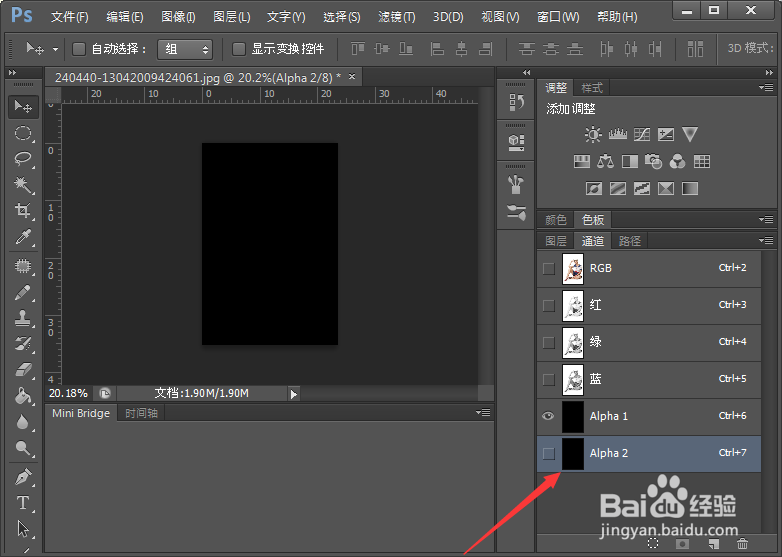1、打开PS软件,执行“文件”---“打开”命令,打开一张示例图片
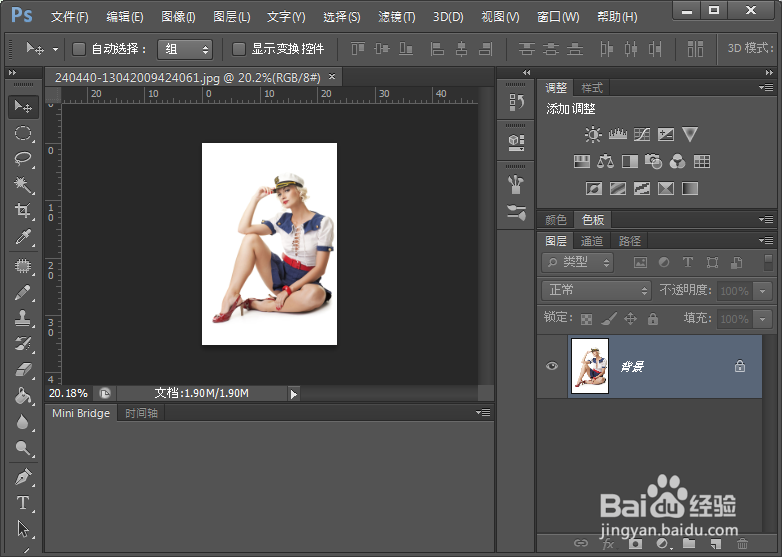
2、然后点击右下角的“通道”选项卡
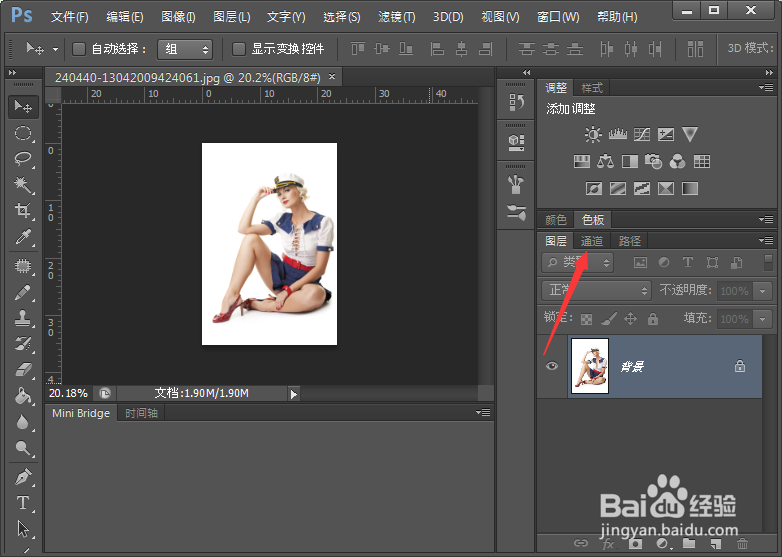
3、点击通道面板右上角的“扩展”按钮
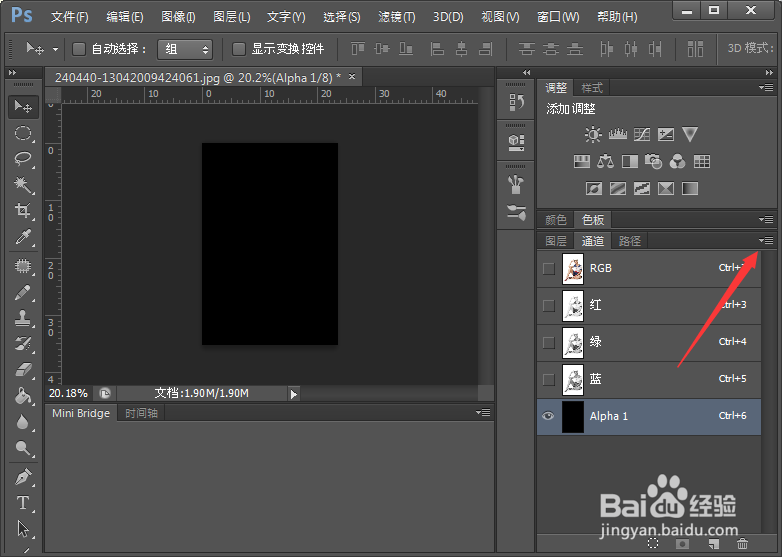
4、在弹出的菜单中选择“新建通道”
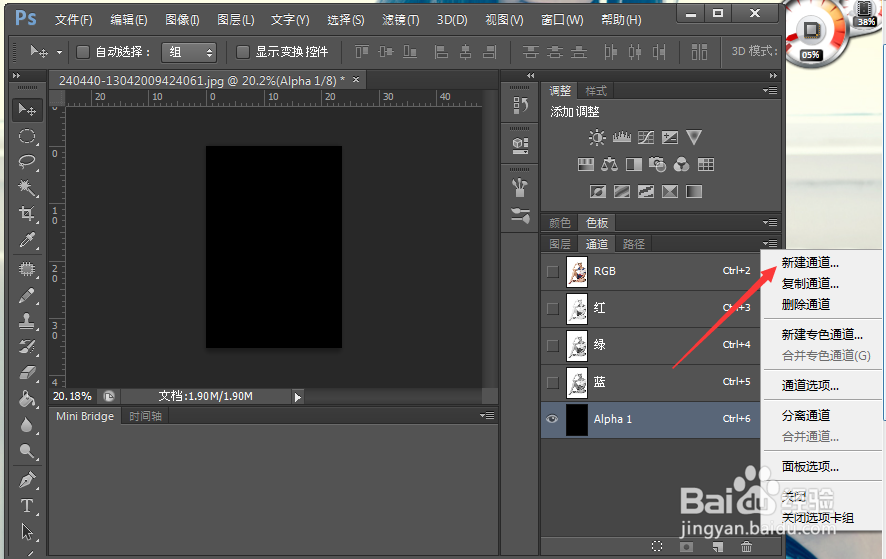
5、新弹出的新建通道对话框中命名通道,然后设置相关选项

6、点击右上角的“确定”按钮
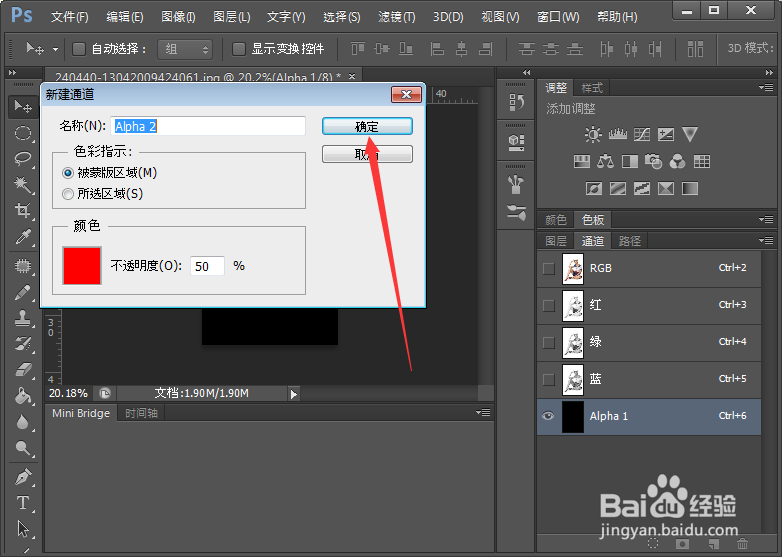
7、新的通道建立完成
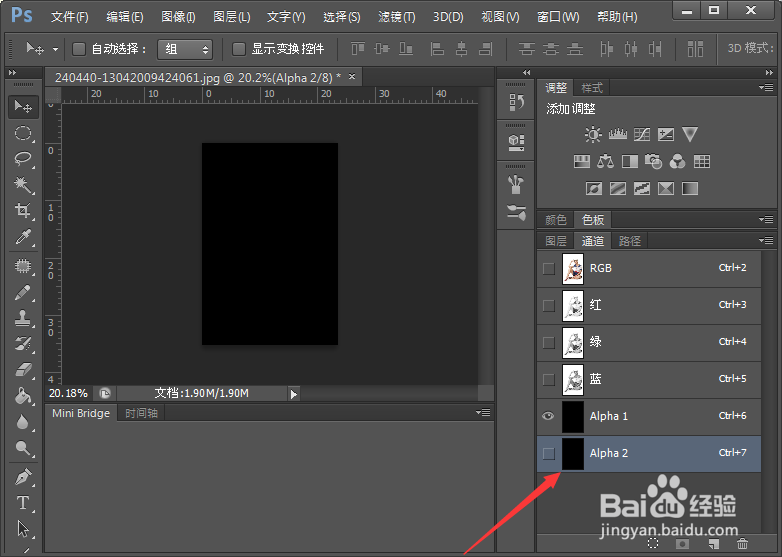
时间:2024-10-14 03:56:11
1、打开PS软件,执行“文件”---“打开”命令,打开一张示例图片
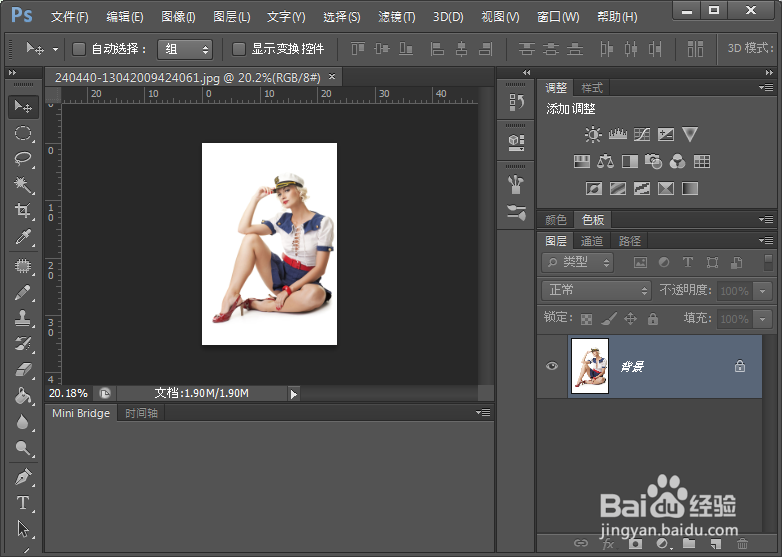
2、然后点击右下角的“通道”选项卡
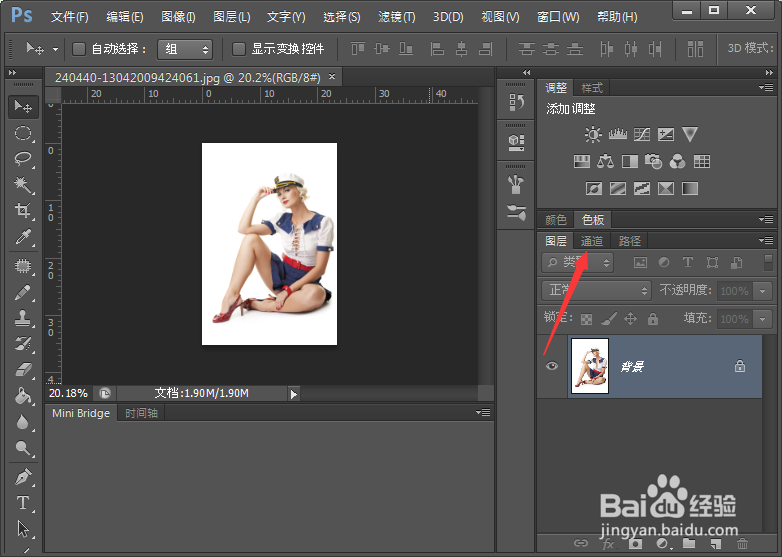
3、点击通道面板右上角的“扩展”按钮
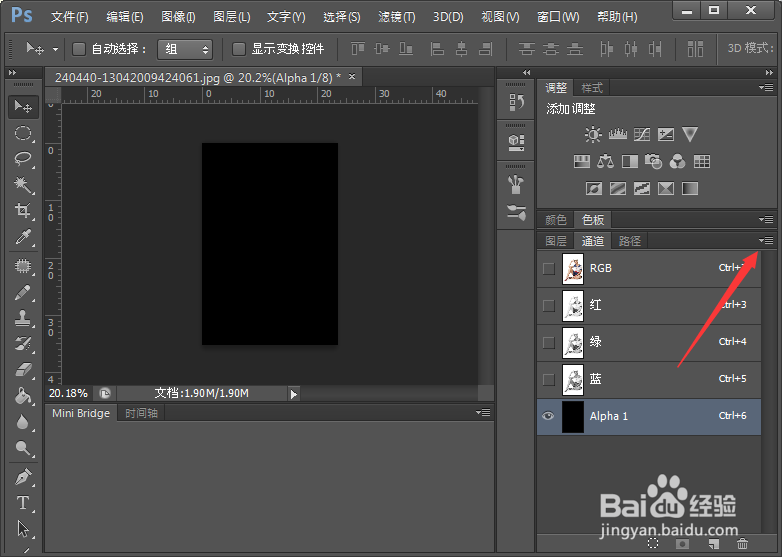
4、在弹出的菜单中选择“新建通道”
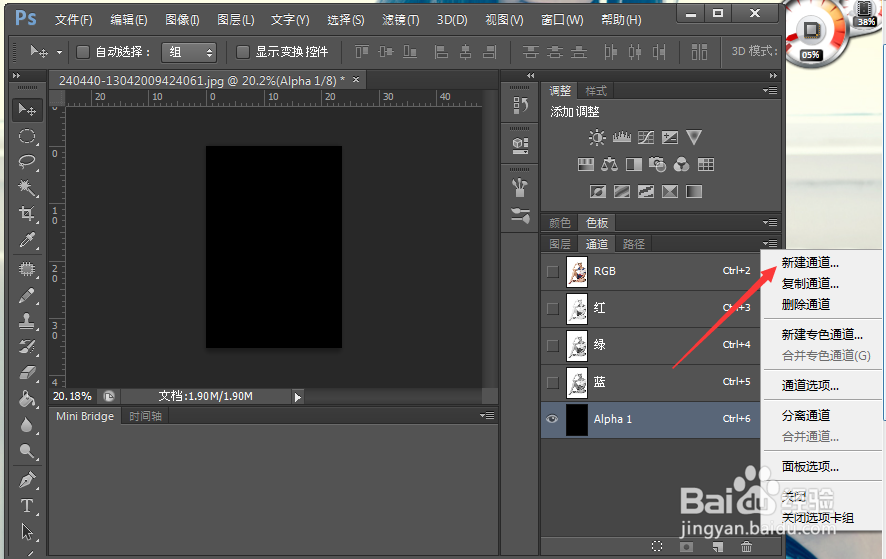
5、新弹出的新建通道对话框中命名通道,然后设置相关选项

6、点击右上角的“确定”按钮
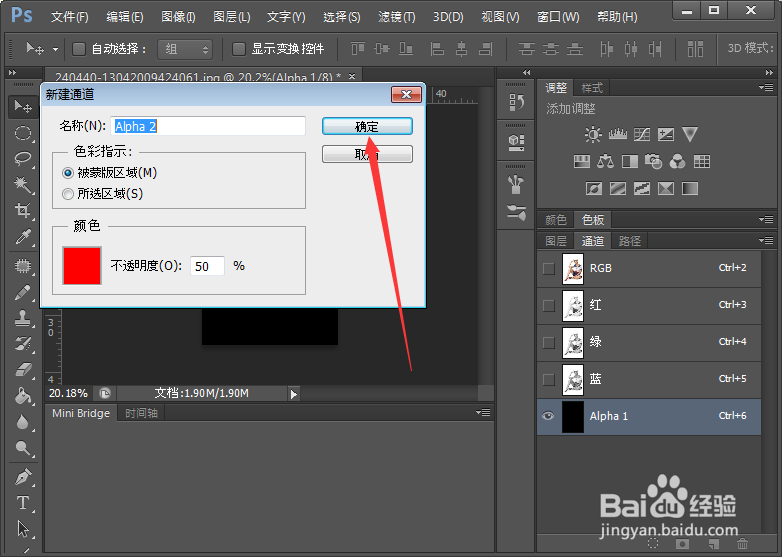
7、新的通道建立完成